أصبحت قائمة العسل الخاصة بي أكثر سهولة. حسنًا ، إنه ليس أقصر ، ولكنه أسهل في القراءة ، بفضل تطبيق Alter ، وهو تطبيق 99 بت على iPhone. يقوم Alter بتحويل كتل من قوائم التمهيد النصية وقوائم المهام القابلة للتنفيذ.
بعد إطلاق برنامج Alter للمرة الأولى ، يخطرك التطبيق من خلال برنامج تعليمي مختصر ، يوضح لك كيفية لصق النص في التطبيق وكيفية إدارة القائمة الناتجة. يحمل Alter قائمة واحدة فقط في كل مرة؛ لا توجد طريقة لحفظ قوائم متعددة ، ولكن التطبيق أساسي جدًا لدرجة أنني أشك في أنك ستستخدمه لأي شيء بخلاف القائمة المخصصة العرضية.
لإنشاء قائمة باستخدام Alter ، قم بنسخ بعض النصوص من بريد إلكتروني أو رسالة نصية أو مستعرض أو مصدر آخر ، ثم افتح Alter. سيتم الترحيب بك باستخدام لوحة فارغة ، لإرشادك إلى "لصق النص هنا".
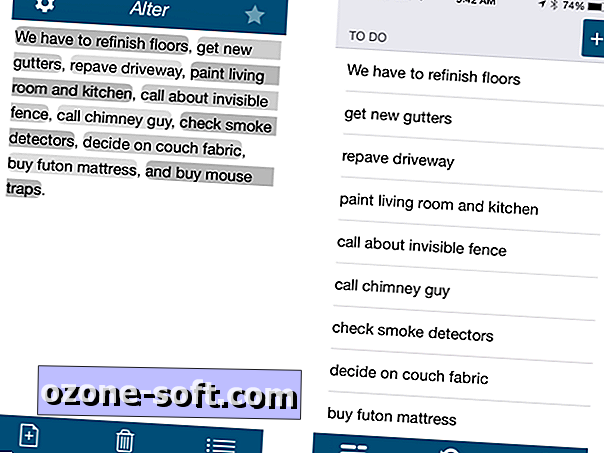
عند النقر للصق المحتويات من الحافظة ، سترى كتلة النص ولكن ليس في شكل قائمة. يتم تقسيمها إلى مجموعات مظللة تعرض لك كيفية تحليل التطبيق للنص إلى عناصر منفصلة ، باستخدام الفواصل والنقاط وفواصل الفقرات كإشارات. للأسف ، لا توجد طريقة لتعديل ما تراه هنا. بدلاً من ذلك ، يمكنك النقر فوق الزر الموجود في الزاوية السفلية اليمنى لعرض النص كقائمة مهام.
في عرض القائمة ، لديك عدد من الإجراءات حسب تصرفك. يمكنك السحب أو النقر نقرًا مزدوجًا على عنصر لتمييزه بالكامل ، مما يضيفه إلى قائمة Done الموجودة أسفل قائمة المهام الخاصة بك.
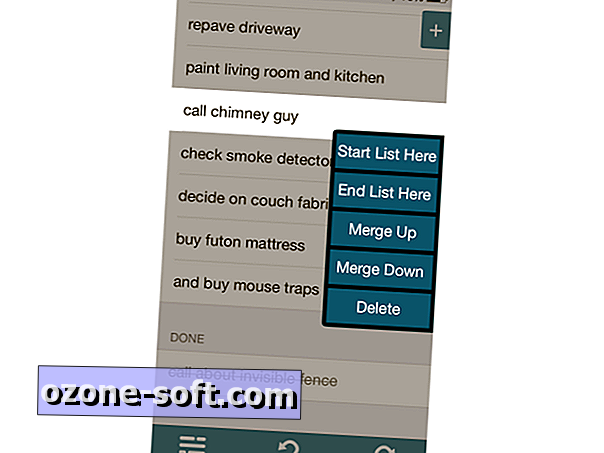
انقر مع الاستمرار على عنصر لعرض قائمة من خمسة أزرار تسمح لك ببدء أو إنهاء قائمتك مع العنصر المعني ، أو دمجه مع العنصر الموجود أعلى أو أسفله ، أو قم بحذفه (أي ، قم بإزالته بالكامل بدلاً من وضع علامة عليه كاملة وإضافتها إلى قائمة Done). يتيح لك الزر "+" في الزاوية العلوية اليمنى إضافة عناصر إلى قائمتك. للأسف ، لا يمكنك السحب لإعادة ترتيب العناصر في قائمة. هناك أزرار التراجع والإعادة على طول الجزء السفلي ، مع زر للرجوع إلى عرض النص المضاعف ، حيث يمكنك وضع قائمة بالتنقيط في القائمة المهملات والبدء من جديد.
في الإعدادات ، يمكنك إزالة الفواصل والنقاط كفواصل عناصر ، لكني وجدت كلا علامات الترقيم لتكون فعالة في إنشاء قوائم مرتبة ومنظمة.
عبر AddictiveTips.









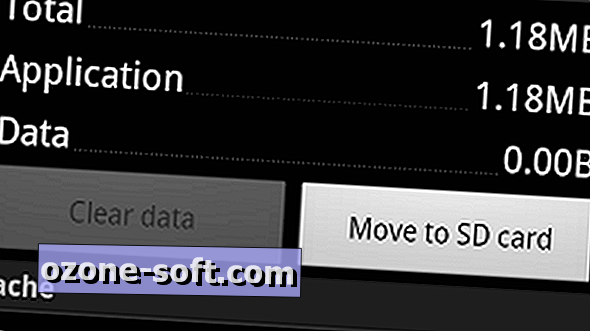



ترك تعليقك